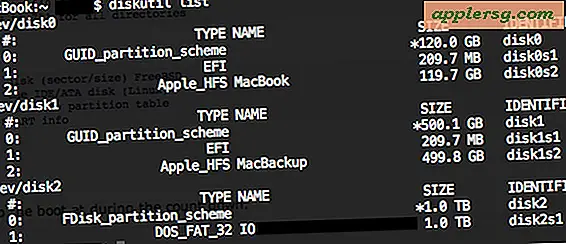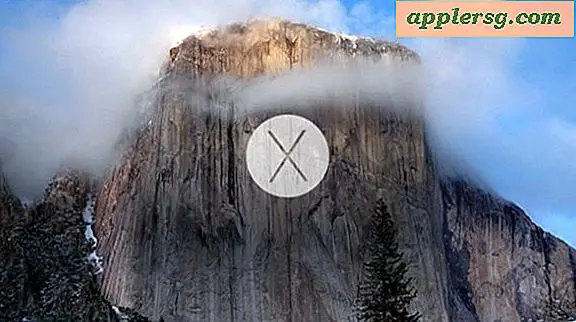मेरे आईपैड में सॉफ्टवेयर कैसे लोड करें
सॉफ्टवेयर डेस्कटॉप या लैपटॉप कंप्यूटर की तुलना में iPad पर अलग तरह से काम करता है। डिस्क से सॉफ़्टवेयर स्थापित करने या इंटरनेट पर सॉफ़्टवेयर डेवलपर की साइट से इसे डाउनलोड करने के बजाय, iPad के लिए सभी सॉफ़्टवेयर मूल ऑपरेटिंग सिस्टम को छोड़कर ऐप स्टोर से आते हैं। आप अपने कंप्यूटर पर आईट्यून्स के माध्यम से ओएस डाउनलोड करते हैं। यह भी है कि आप ऑपरेटिंग सिस्टम अपडेट कैसे प्राप्त करते हैं और अपने ऐप स्टोर की खरीदारी का बैकअप लेते हैं, अगर आपको आकस्मिक विलोपन या अन्य समस्याओं के बाद उन्हें फिर से लोड करने की आवश्यकता होती है।
सॉफ्टवेयर सेटअप
चरण 1
अपने कंप्यूटर को अपने पहले iPad सेटअप और सिंक के लिए तैयार करने के लिए iTunes का नवीनतम संस्करण डाउनलोड करें।
चरण दो
सिंक केबल का उपयोग करके अपने iPad को कंप्यूटर से कनेक्ट करें। "डिवाइस" सूची में अपने iPad के प्रकट होने की प्रतीक्षा करें, जिसमें कुछ मिनट लग सकते हैं, फिर iPad के नाम पर क्लिक करें।
चरण 3
आईपैड के बेसिक ऑपरेटिंग सिस्टम सॉफ्टवेयर को डाउनलोड करने के लिए ऑन-स्क्रीन निर्देशों का पालन करें। यह आईओएस ऑपरेटिंग सिस्टम को आपके आईपैड पर लोड करता है, जिससे यह ऐप स्टोर से सॉफ्टवेयर स्वीकार करने के लिए तैयार हो जाता है।
सिंक और सेटअप प्रक्रिया पूरी होने पर अपने iPad को कंप्यूटर से डिस्कनेक्ट करें।
ऐप्स लोड हो रहा है
चरण 1
अपने आईपैड को किसी भी उपलब्ध वाई-फाई कनेक्शन से कनेक्ट करें। आप अपने iPad के 3G कनेक्शन का भी उपयोग कर सकते हैं, लेकिन डेटा-भारी ऐप्स डाउनलोड करने में यह बहुत धीमा हो सकता है। अपने आईपैड स्क्रीन पर "ऐप स्टोर" आइकन टैप करें। यह ऐप्पल ऐप स्टोर लॉन्च करता है, जहां आप आईपैड के साथ संगत सभी स्वीकृत सॉफ़्टवेयर पा सकते हैं।
चरण दो
आप जिस सॉफ़्टवेयर की तलाश कर रहे हैं उसे खोजने के लिए खोज बॉक्स में एक कीवर्ड या वाक्यांश टाइप करें, या श्रेणी के आधार पर ऐप्स ब्राउज़ करने के लिए स्क्रीन के नीचे "श्रेणियां" बटन टैप करें। उदाहरण के लिए, यदि आप अपने iPad पर MS Word दस्तावेज़ संपादित करना चाहते हैं, तो "संपादित करें .doc" या "MS Word" जैसे कीवर्ड खोजने का प्रयास करें या "उत्पादकता" श्रेणी ब्राउज़ करें।
चरण 3
ऐप के बारे में अधिक जानने के लिए अपने किसी भी खोज या श्रेणी परिणाम पर टैप करें। एप्लिकेशन विवरण में अधिक सुविधाओं को प्रकट करने के लिए "अधिक" बटन पर टैप करें। अपने चुने हुए ऐप के इंटरफ़ेस के अधिक स्क्रीनशॉट देखने के लिए ऐप इमेज बॉक्स पर अपनी उंगली को दाएं से बाएं स्वाइप करें। उपयोगकर्ता समीक्षाओं को पढ़ें और यह पता लगाने के लिए ऐप की स्टार रेटिंग जांचें कि ऐप अपने दावे के अनुसार काम करता है या नहीं। अपने खोज परिणामों पर लौटने और ब्राउज़िंग जारी रखने के लिए अपनी स्क्रीन के ऊपर बाईं ओर स्थित बैक बटन को टैप करें।
चरण 4
एक बार जब आप यह तय कर लें कि यह आपके लिए सही सॉफ्टवेयर है तो ऐप की कीमत या "फ्री" बटन पर टैप करें। बटन "इंस्टॉल" बटन में बदल जाएगा। इसे टैप करें और अपनी खरीदारी की पुष्टि करने के लिए अपना iTunes पासवर्ड दर्ज करें। आपके iTunes खाते से जुड़े आपके क्रेडिट कार्ड से शुल्क-आधारित ऐप्स की खरीदारी के लिए शुल्क लिया जाएगा।
"ओके" पर टैप करें और अपने आईपैड पर ऐप के डाउनलोड और इंस्टॉल होने का इंतजार करें। इस प्रक्रिया के लिए आपको कोई सेटअप करने की आवश्यकता नहीं है। इसके बजाय, जैसे ही आप खरीदारी की पुष्टि करते हैं, iPad आपको आपकी होम स्क्रीन पर लौटा देगा और आपको आपका नया ऐप आइकन और एक इंस्टॉलेशन प्रगति बार दिखाएगा। जब प्रगति पट्टी गायब हो जाती है और ऐप आइकन अपारदर्शी होता है, तो आपका नया सॉफ़्टवेयर उपयोग के लिए तैयार होता है। सॉफ्टवेयर लॉन्च करने के लिए आइकन पर टैप करें।